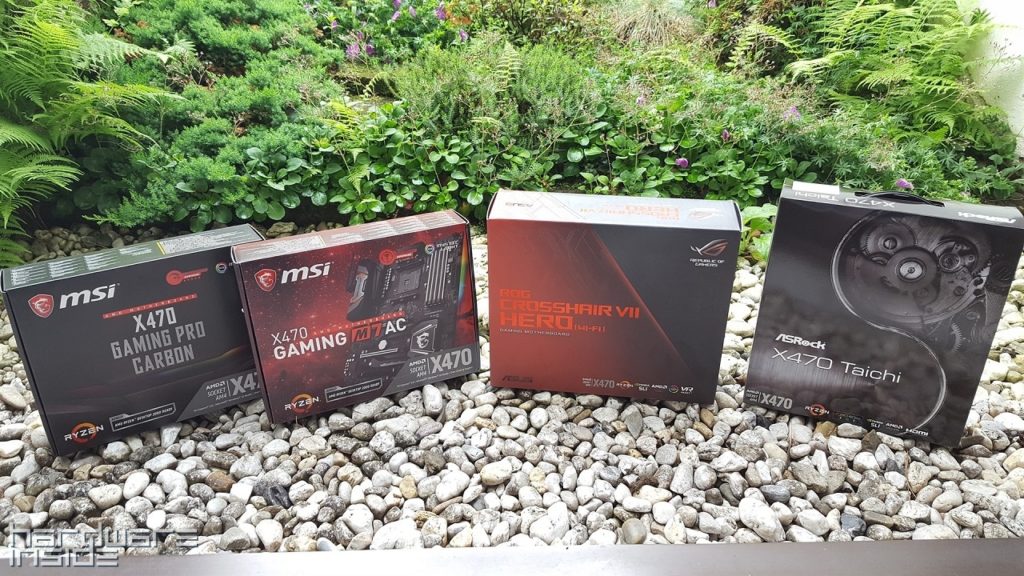Durchsuche: High-End
Nach dem Erfolg des Flaggschiff-Kopfhörers HarmonicDyne Zeus wurde der Poseidon auf Wunsch der audiophilen Gemeinschaft entwickelt und veröffentlicht. Er ist…
Glinde, 27. Juli 2021 – be quiet!, der deutsche Hersteller von Premium-PC-Komponenten, präsentiert den Dark Rock TF 2. Dieser High-End-Top-Flow-Kühler…
Korschenbroich, 13. Juli 2021 – Line Magnetic, bekannt als Spezialist für hochwertige Röhrentechnik, stellt mit dem LM-32DAC einen modernen Digital-Analogwandler…
Ratingen, Deutschland, 16. Juni 2021 — ASUS Republic of Gamers (ROG) kündigt heute den ROG Swift PG32UQX an, der ab…
Das weltweit agierende Unternehmen „Micro-Star International“ aka MSI ist eigentlich eher bekannt für ihre Mainboards und Grafikkarten. In der letzten…
AMDs X470-Chipsatz wurde vor Kurzem veröffentlicht und es gibt schon zahlreiche verschiedene Mainboards, die in verschiedenen Preisklassen angesiedelt sind. Wir…
Freemont, Kalifornien, 24. Mai 2018 – Patriot, ein renommierter Anbieter von Performance-Speichermodulen, SSDs, Gaming-Peripherie und Flash-Speicherlösungen, stellt heute seine neuen…
Neue Mäuse gibt es wie Sand am Meer, doch an ihrer grundlegenden Funktion hat sich bisher kaum etwas geändert. Das…
Der Vortex G25 bringt High-End-Gaming-Leistung im Format einer Spielekonsole. Noch nie hat so viel Power in einem 2-½-Liter-Gehäuse gesteckt –…
MSI ist einer der führenden Hersteller von Gaming-Mainboards. Da wundert es keinen, dass nun ein richtig fettes Mainboard das Licht…